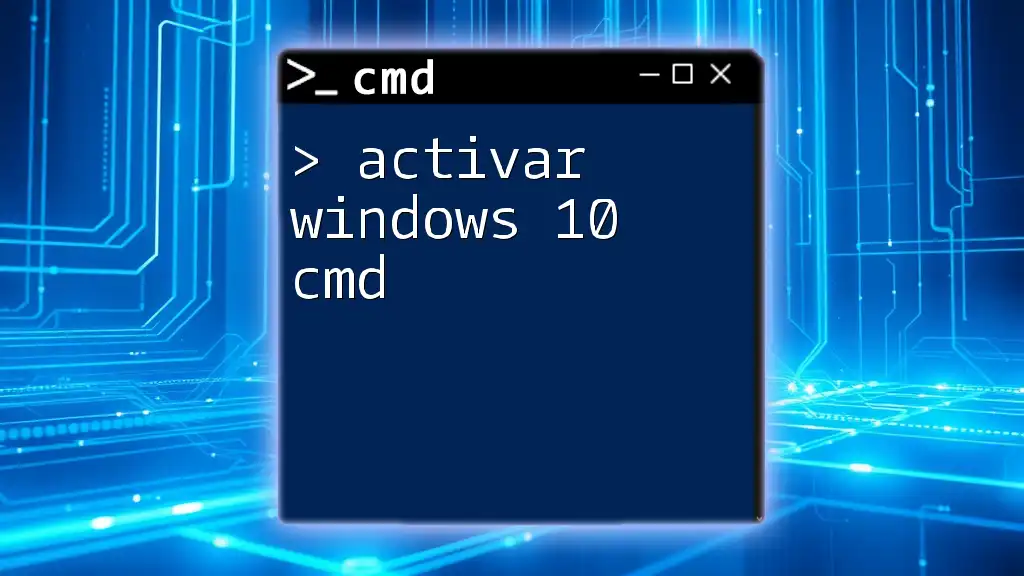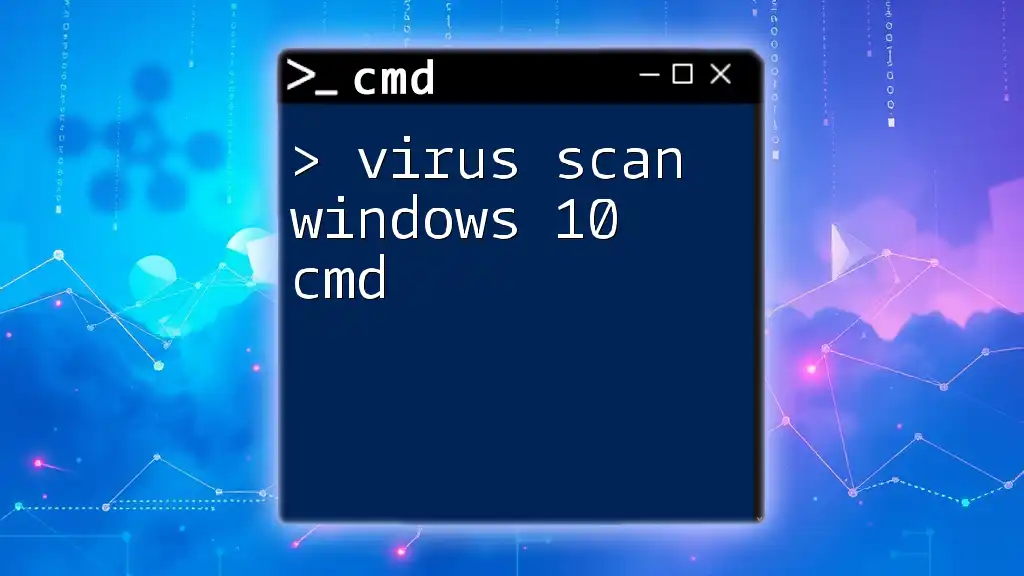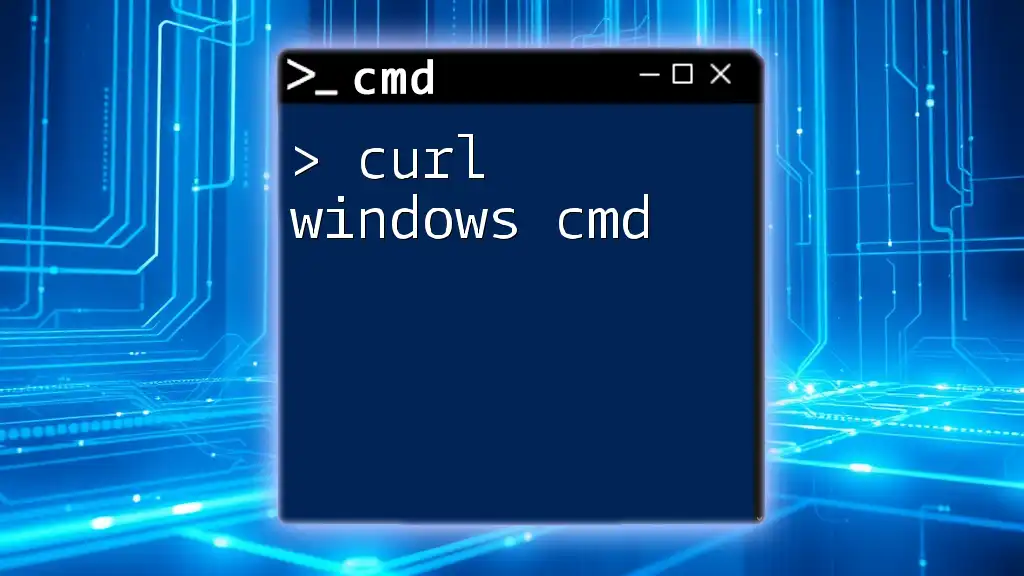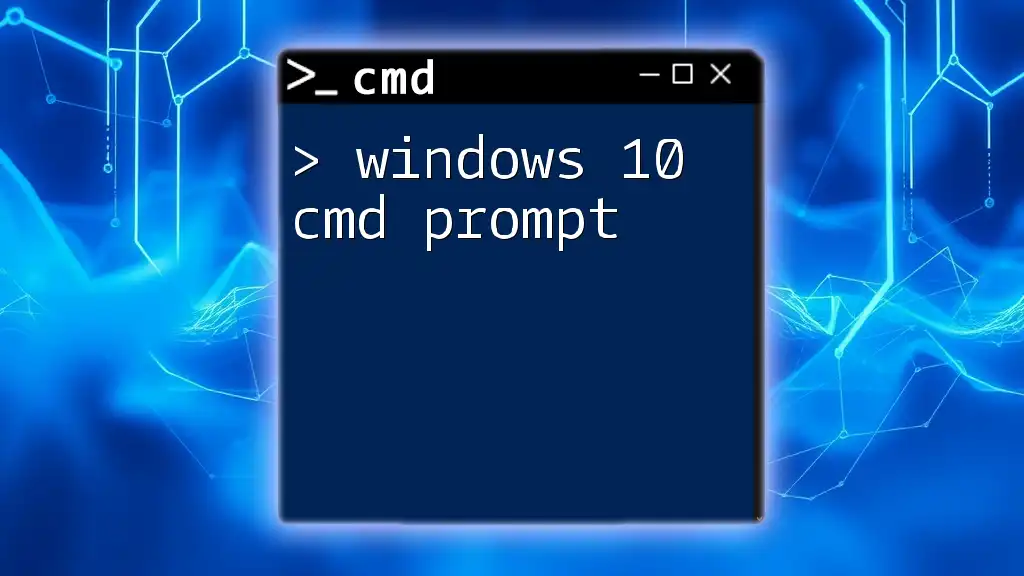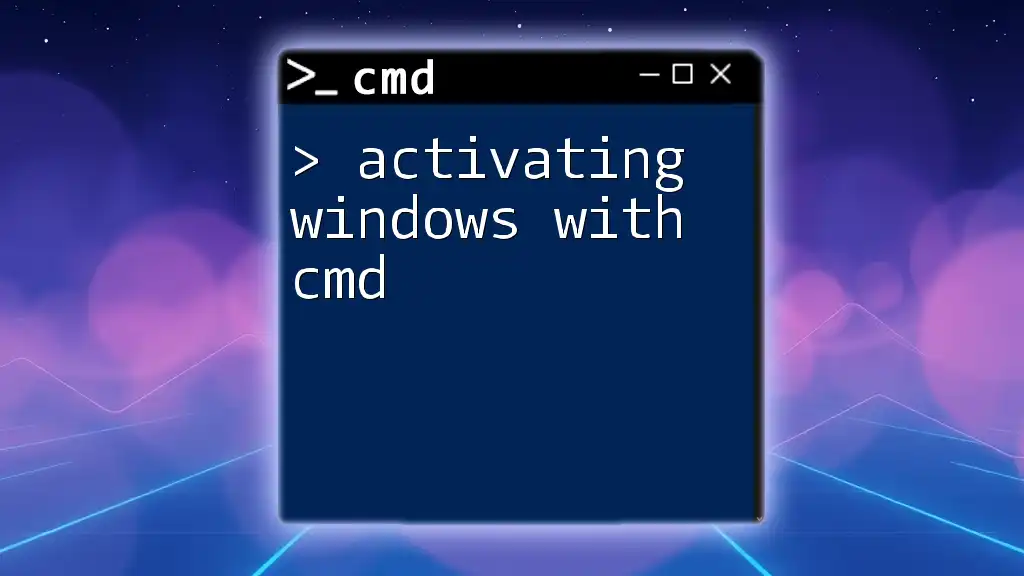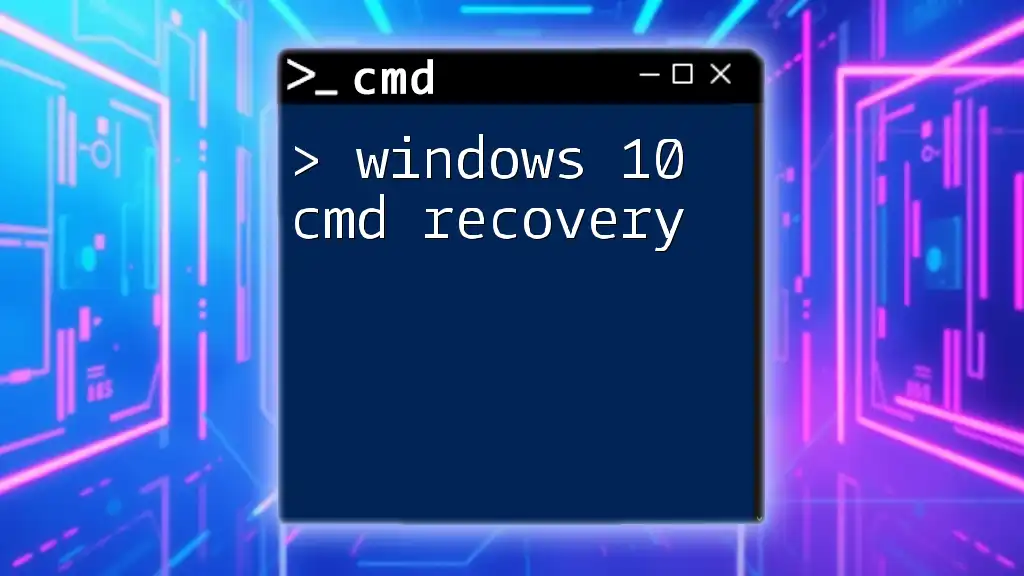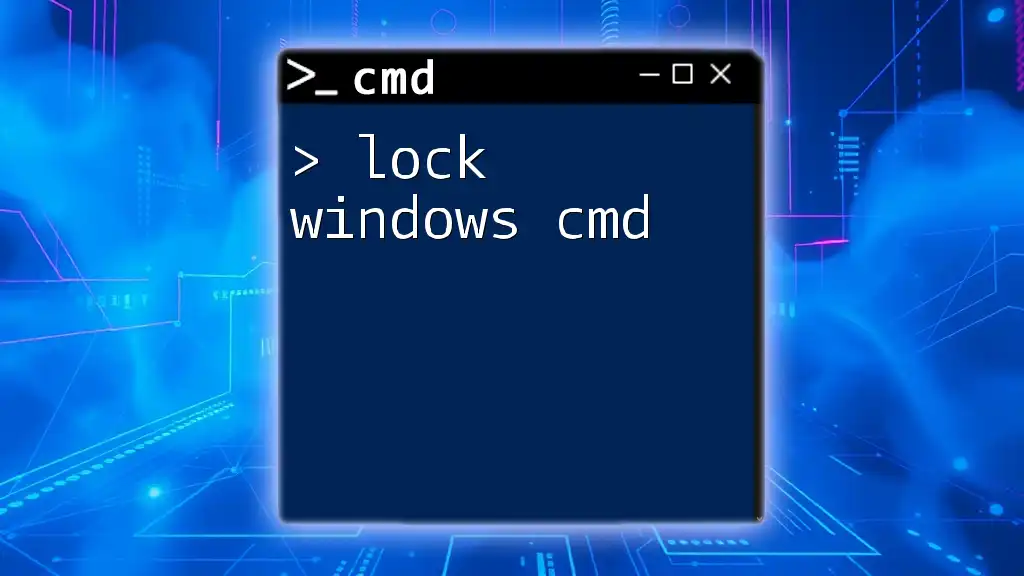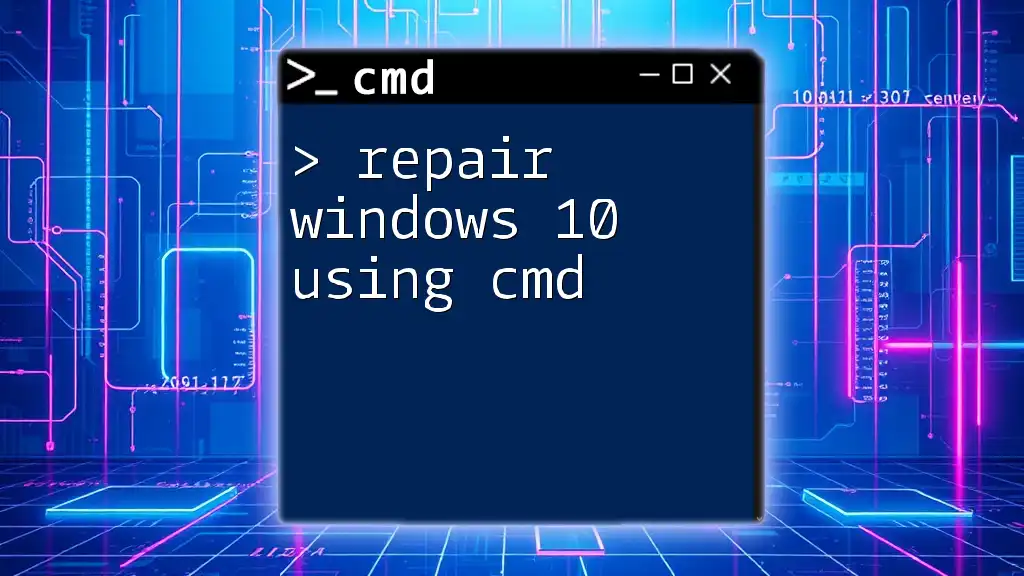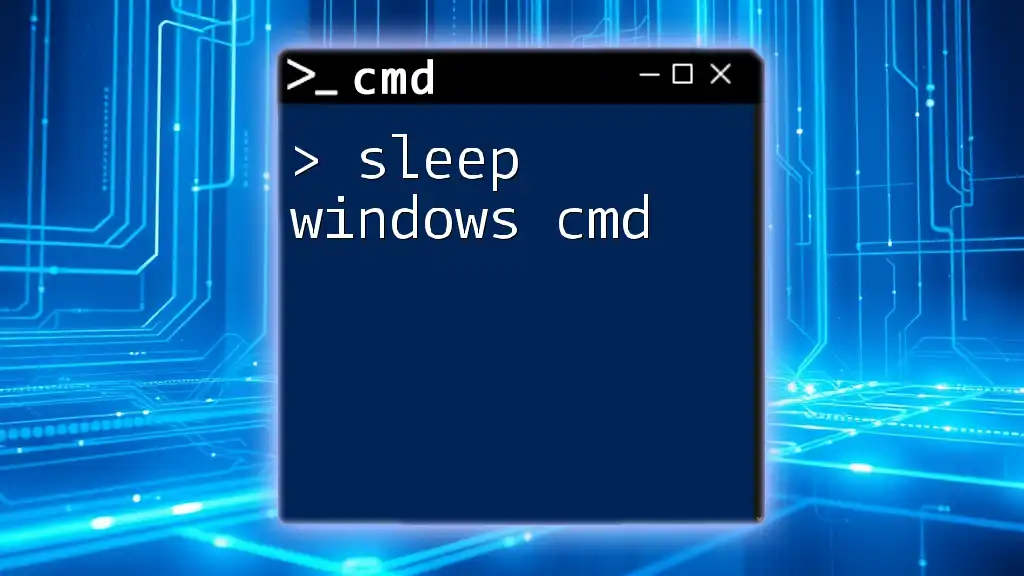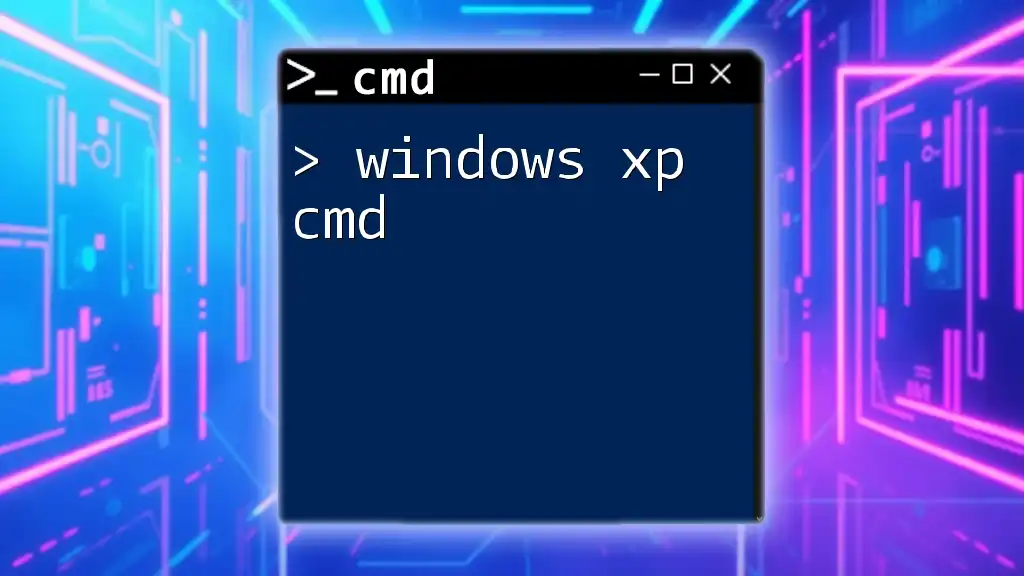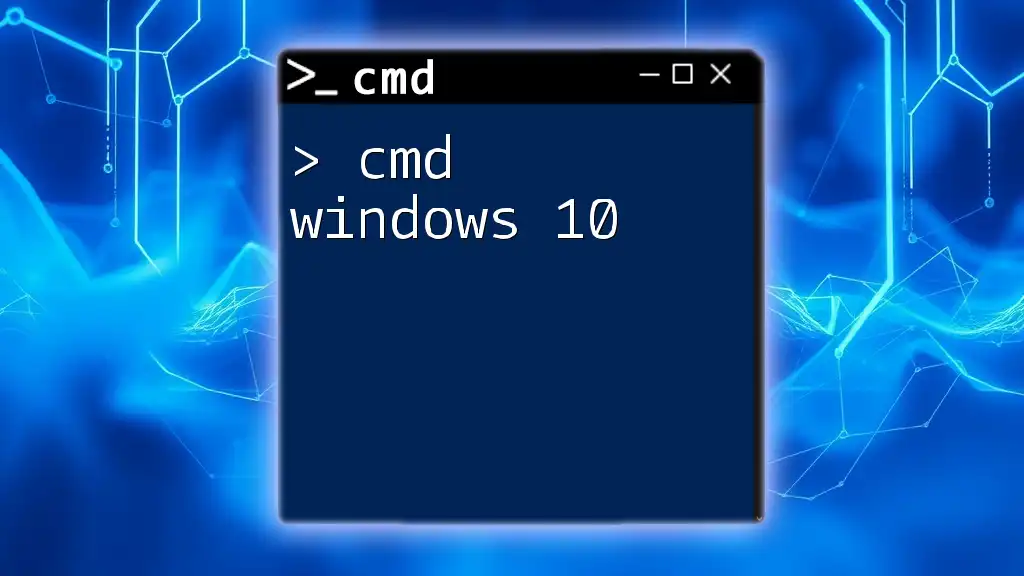To activate Windows 10 using the Command Prompt (cmd), you can use the following command with your product key. Here's how:
slmgr.vbs /ipk YOUR-PRODUCT-KEY-HERE
slmgr.vbs /ato
Replace `YOUR-PRODUCT-KEY-HERE` with your actual Windows 10 product key.
¿Qué es CMD?
El símbolo del sistema, comúnmente conocido como CMD, es una interfaz de línea de comandos en sistemas operativos Windows. Te permite ejecutar diversos comandos directamente, sin necesidad de una interfaz gráfica, lo que facilita el acceso a tareas administrativas. Esta herramienta es especialmente útil para tareas como la activación de Windows 10, ya que brinda un control más directo y rápido.
Para acceder a CMD en Windows 10, puedes seguir estos pasos:
- Presiona `Windows + R` para abrir el cuadro de diálogo "Ejecutar".
- Escribe `cmd` y presiona `Enter`. Si necesitas abrir CMD como administrador, busca "cmd" en el menú de inicio, haz clic derecho sobre "Símbolo del sistema" y selecciona "Ejecutar como administrador".
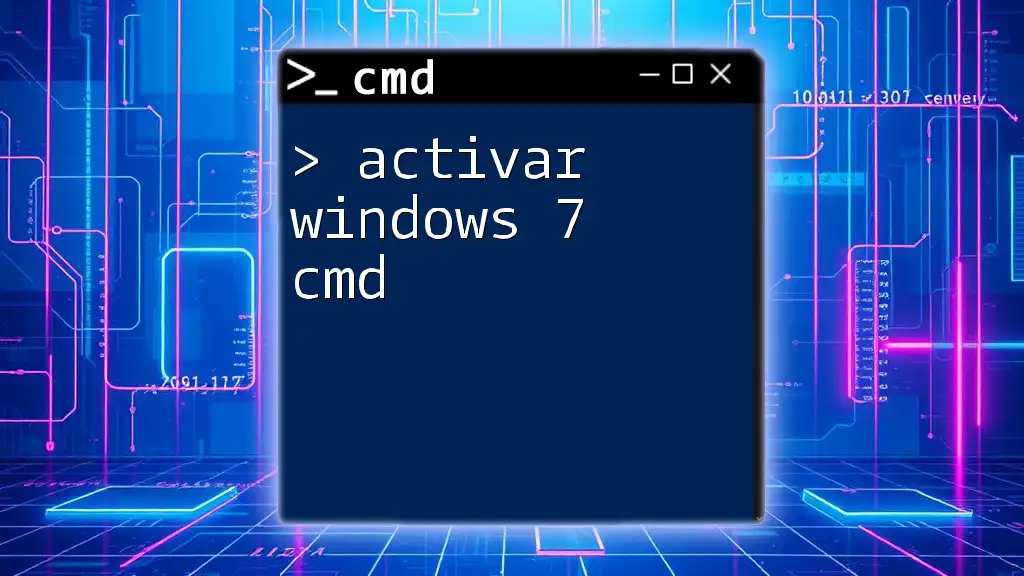
Preparación para la Activación
Requisitos Previos
Antes de comenzar el proceso de activación, asegúrate de tener los siguientes elementos a la mano:
- Conexión a Internet: La activación requiere conectividad para validar la clave de producto.
- Clave de Producto de Windows 10: Asegúrate de tener tu clave de producto lista. Esta clave puede ser alfanumérica y es esencial para completar la activación.
Acceder a CMD como Administrador
Para realizar la activación correctamente, es crucial que ejecutes CMD con privilegios de administrador. Para hacerlo:
Presiona "Windows + X" y selecciona "Símbolo del sistema (Administrador)".
Esto te permitirá ejecutar los comandos de activación sin restricciones.
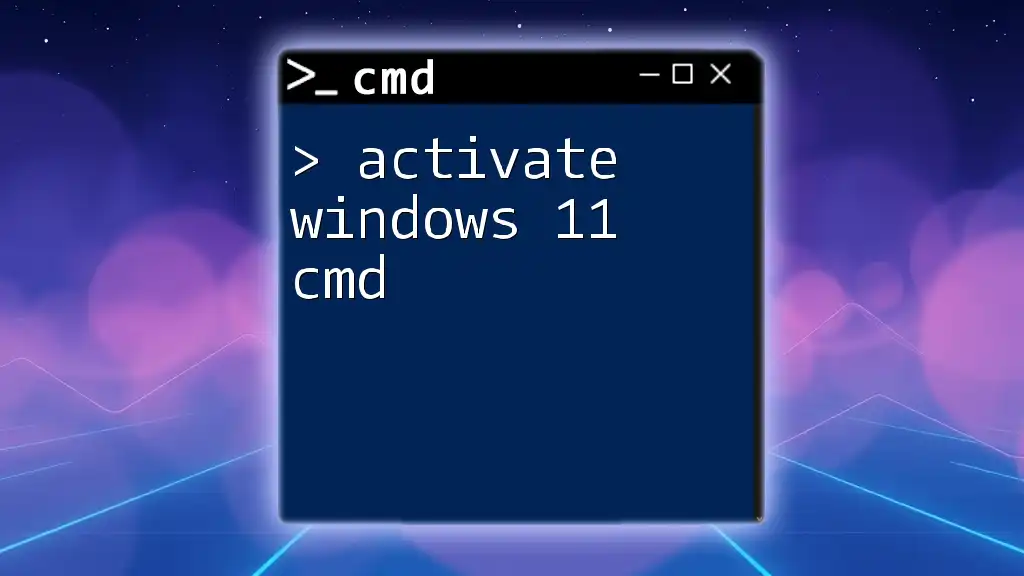
Activar Windows 10 a través de CMD
Comando para Activar Windows
El primer paso para activar Windows 10 es ingresar tu clave de producto utilizando el siguiente comando:
slmgr.vbs /ipk <tu-clave-de-producto>
- Descripción: Este comando instala la clave de producto en el sistema. Asegúrate de reemplazar `<tu-clave-de-producto>` con la clave específica que tienes.
Activar la Licencia
Una vez que hayas instalado la clave de producto, el siguiente paso es activar la licencia con el siguiente comando:
slmgr.vbs /ato
- Descripción: Este comando solicita al servidor de Microsoft que active tu copia de Windows utilizando la clave de producto que has instalado. Si todo va bien, recibirás un mensaje indicando que Windows ha sido activado con éxito.
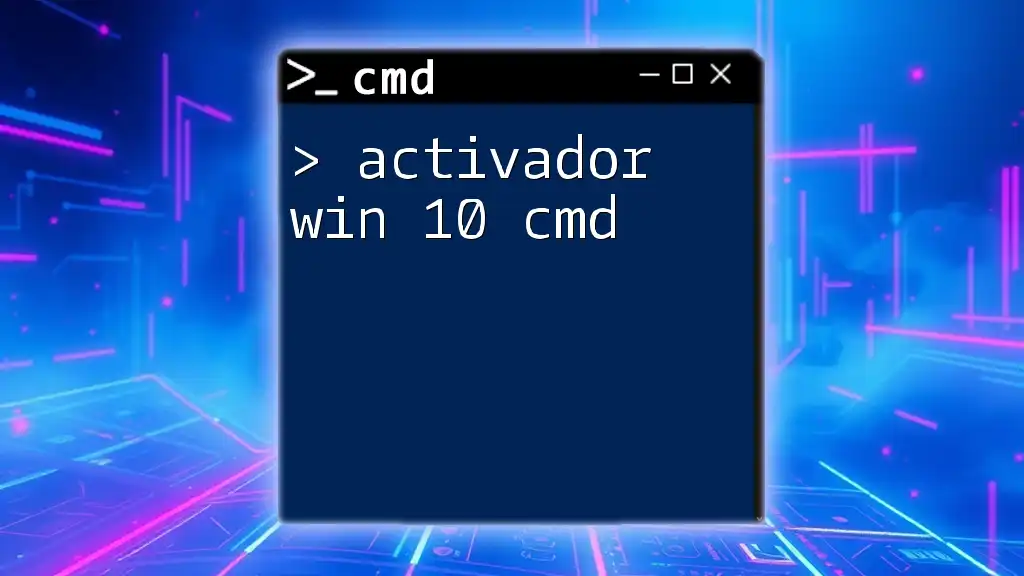
Confirmar la Activación
Verificar el Estado de Activación
Después de activar Windows, es aconsejable verificar que el proceso se realizó correctamente. Puedes hacerlo utilizando el siguiente comando:
slmgr.vbs /xpr
- Descripción: Este comando muestra el estado de activación de Windows. Te informará si la copia está activada permanentemente o si hay algún problema.
Comprobar Información de Licencia
Si deseas obtener más detalles sobre la activación y la licencia, utiliza este comando:
slmgr.vbs /dlv
- Descripción: Este comando proporciona una información detallada sobre la licencia, incluyendo la fecha de activación, la clave de producto en uso y otros detalles relevantes.
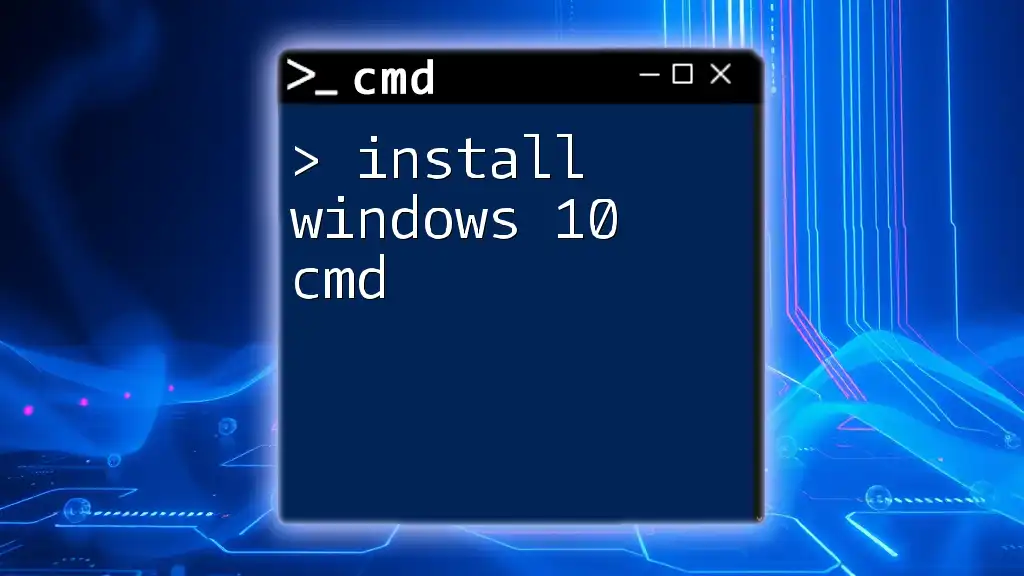
Solución de Problemas Comunes
Errores al Activar Windows
Durante el proceso de activación, podrías encontrar varios errores. Algunos de los errores comunes incluyen:
- Código de error 0xC004F074: Indica que el servicio de licencia de software no está disponible.
- Código de error 0xC004C003: Señala que la clave de producto no es válida.
Cada código de error tiene pasos específicos para solucionarlo. A menudo, esto puede implicar revisar la clave de producto o asegurarte de que tu conexión a Internet sea estable.
Comando para Solucionar Problemas
En ciertos casos, puedes necesitar restablecer el período de gracia de activación en caso de que estés teniendo problemas recurrentes. Utiliza el siguiente comando:
slmgr.vbs /rearm
- Descripción: Este comando restablece el período de gracia de activación, lo que te permite volver a intentar la activación sin necesidad de reinstalar el sistema operativo.
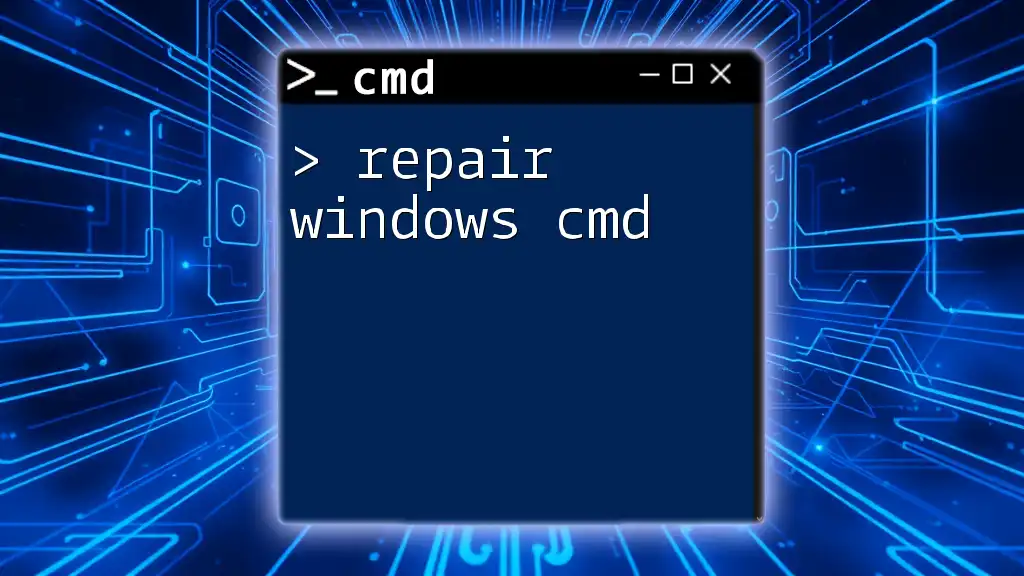
Consejos y Mejores Prácticas
Mantenimiento de la Activación
Para asegurarte de que tu Windows siga activado, considera estos consejos:
- Mantén tu sistema actualizado: Las actualizaciones de Windows pueden corregir errores que afectan la activación.
- Guarda tu clave de producto en un lugar seguro: De esta manera, siempre podrás volver a activarlo si es necesario.
Cuándo Contactar Soporte
Si después de seguir todos estos pasos tu activación falla, es recomendable contactar con el soporte de Microsoft. Exponen que...
- Debes tener la información de tu clave de producto y los mensajes de error que hayas recibido.
- Tienen recursos y expertos que pueden ofrecerte ayuda específica y soluciones.
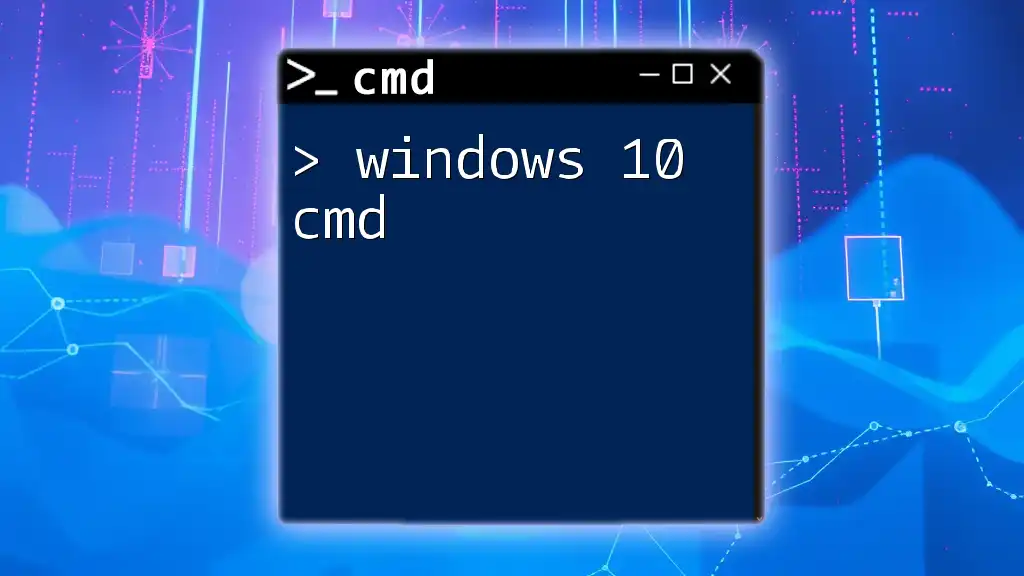
Conclusión
Activar Windows 10 a través de CMD es un proceso sencillo si sigues los pasos adecuados. Asegúrate de tener tu clave de producto y sigue las instrucciones para garantizar que tu sistema operativo esté legalmente activado. Con estos comandos, puedes gestionar la activación de una forma más efectiva y obtener acceso automático a todas las características de Windows 10.
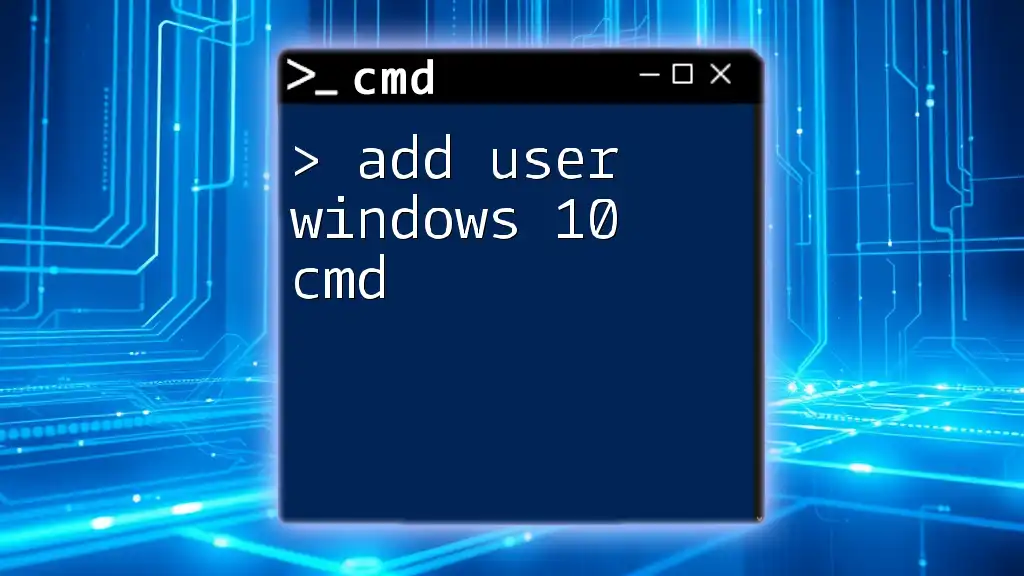
FAQs
-
¿Puedo activar Windows 10 sin una clave de producto? No. Para activar Windows 10, se necesita una clave de producto válida.
-
¿Qué hacer si la activación falla? Comprueba que tu clave de producto esté correcta y que tu conexión a Internet sea estable. Si persiste el problema, considera contactar a soporte técnico de Microsoft.
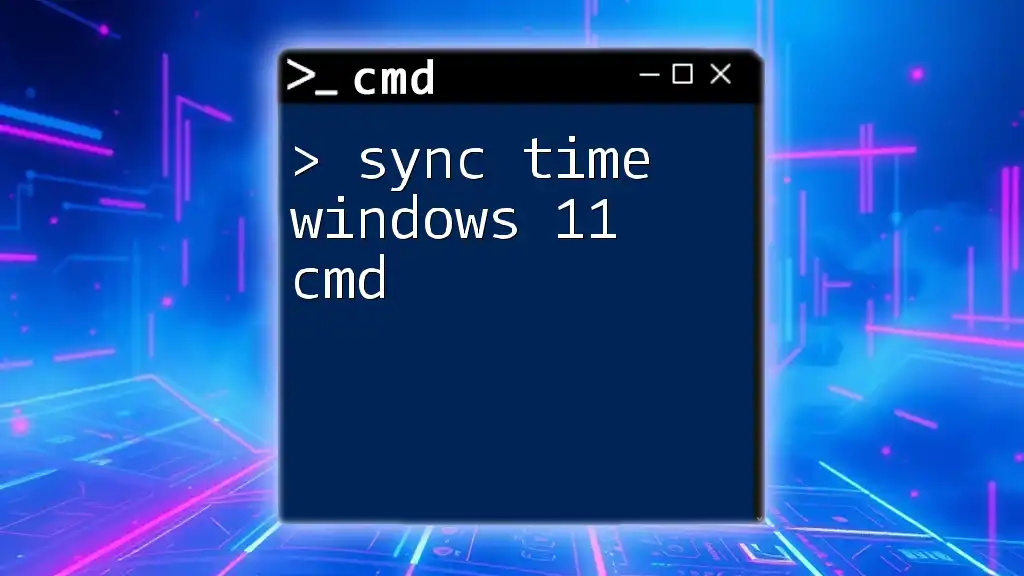
Recursos Adicionales
- Revisa la [documentación de Microsoft sobre activación](https://support.microsoft.com) para más detalles.
- Busca tutoriales adicionales para el uso de CMD y aprender a sacarle el mejor provecho en tu sistema Windows.
Con estos pasos y recursos, estarás bien preparado para activar Windows 10 usando CMD y resolver cualquier inconveniente que pueda surgir en el proceso.